Si eres un usuario frecuente de Snapchat, te molesta muchísimo cuando Snapchat deja de funcionar. Estos son dos problemas comunes de Snapchat: No se puede enviar chats o Snaps en Snapchat; Snapchat dice “no se puede actualizar”. ¿Por qué no me funciona el Snapchat? ¿Qué puedo hacer si mi Snapchat no funciona? Si te molesta uno de los problemas, aquí es cómo solucionar estos problemas.
La gente lee también:
Cómo recuperar mensajes borrados de Snapchat
Qué hacer si el Snapchat no carga Snaps o historias
Error al enviar Snapchat, ¿cómo solucionarlo?
Cuando no te funciona el Snapchat, por favor, inténtalo de nuevo. Algunos usuarios se quejan de que pueden recibir o abrir Snaps, pero cuando quieren enviar un chat o snap, Snapchat muestra: “Falló el envío. Toca para volver a intentarlo” o “No se pudo enviar. Por favor vuelve a intentarlo”. Si vuelve a intentarlo, el error vuelve a aparecer y no enviará la instantánea o el chat. Si Snapchat deja de funcionar y no puede enviar mensajes o fotos, aquí hay correcciones.
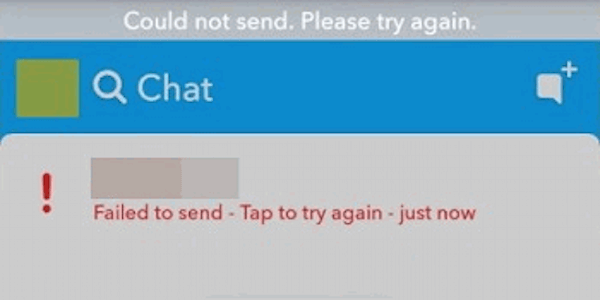
1. Activar y desactivar el modo Avión
Por lo tanto, primero debes asegurarte de que tu teléfono esté conectado a una red fuerte de Wi-Fi o datos móviles. Y puedes reiniciar la conexión de red por encender y apagar el modo de avión en tu teléfono.
2. Cerrar sesión en Snapchat
Algunos usuarios pueden enviar un mensaje o una foto nuevamente después de cerrar la sesión y volver a iniciar sesión en Snapchat.
- Abre Snapchat, toca el ícono fantasma y selecciona Configuración.
- Desplázate hacia abajo hasta la parte inferior de la pantalla, toca Cerrar sesión.
- Snapchat preguntará: ¿Estás seguro de que deseas cerrar sesión? Toca Cerrar sesión.
- Inicia sesión en Snapchat con tu cuenta y contraseña nuevamente y prueba si puedes enviar un mensaje.
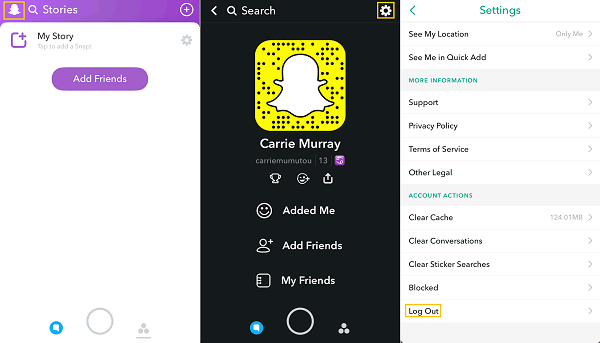
3. Reabrir Snapchat
Además, puedes arreglar Snapchat por un truco fácil: forzar el cierre de la aplicación y reabrirla.
Ve al menú de aplicaciones recientemente usadas. Abre Snapchat de nuevo y esto detiene el error de Snapchat.
4. Borrar caché de Snapchat
- Otro truco para que Snapchat funcione es borrar el caché de Snapchat.
- Abre Snapchat.
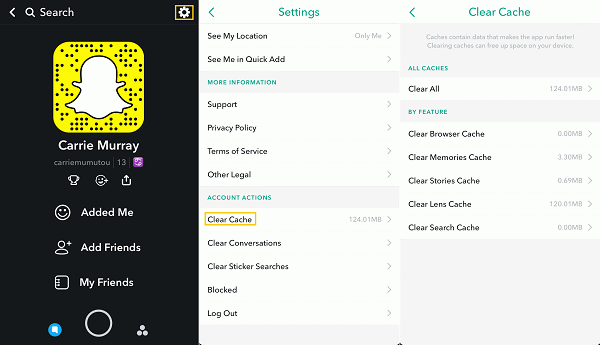
Toca el icono de fantasma > Configuraciones. Opta por Borrar caché > Borrar todo. Esto eliminará cachés del navegador, las memorias, las historias en Snapchat.
5. Cambiar la ubicación de almacenamiento
Algunos usuarios de Android no consiguen enviar Snapchat después de cambiar la ubicación de almacenamiento predeterminada desde la memoria interna hacia la externa. Y Snapchat comienza a funcionar nuevamente después de que lo cambian de nuevo. Si recientemente has usado la memoria externa como la ubicación de almacenamiento predeterminada, vuelve a cambiarla a la memoria interna.
6. Reinstalar Snapchat
Si no puedes enviar Snapchat, puedes desinstalar la aplicación y actualizarla a la última versión. A veces, la nueva actualización de Snapchat puede corregir errores que impiden que Snapchat funcione correctamente.
7. Hacer un downgrade de Snapchat
Si estás utilizando Snapchat en un dispositivo Android, puedes intentar realizar un downgrade de Snapchat a una versión anterior.
Desinstala Snapchat en tu teléfono.
Descarga una versión anterior de Snapchat APK en línea y luego instala la aplicación.
8. Snapchat deja de funcionar
Si las maneras mencionadas arriba no pueden reparar Snapchat, es probable que Snapchat esté fuera de servicio. Puedes verificar si hay novedades sobre la interrupción temporal del servidor en Snapchat. O ve a downdetector.com para verificar posibles problemas en Snapchat. Si Snapchat está inactivo, no hay nada que puedas hacer sino esperar que el problema se solucione por Snapchat.
Snapchat no se actualiza, ¿cómo solucionarlo?
Cuando intentas ver las historias en Snapchat, la aplicación arroja el error: “No se pudieron actualizar los mensajes. Vuelve a intentarlo más tarde”. Este error generalmente aparece cuando la aplicación Snapchat tiene dificultades para conectarse a los servidores de Snapchat. Entonces, hay un problema de conexión en tu teléfono o en el servidor de Snapchat. Si el servidor de Snapchat no funciona, no hay nada que puedas hacer. Pero si el problema se debe a la indisponibilidad de tu conexión, puedes solucionar el problema de Snapchat en estos pasos.
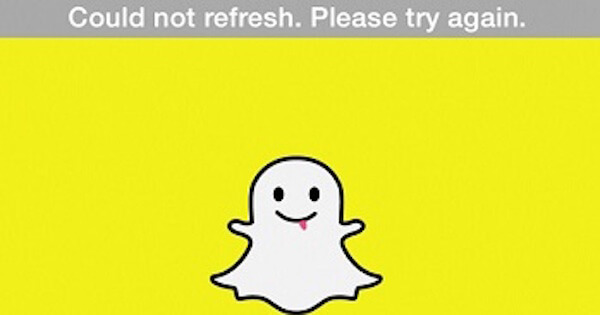
1. Verificar la conexión de red
Antes que nada, realmente asegúrate de que tu dispositivo esté conectado a un fuerte Wi-Fi o datos móviles. Puedes verificar si hay otra aplicación en tu teléfono que también tenga un problema de conexión. Si lo hay, intenta utilizar Snapchat en una conexión de red sólida.
2. Reiniciar tu teléfono
Un reinicio de tu teléfono podría solucionar algunos problemas técnicos del software. Simplemente apaga y enciende tu dispositivo y ve si Snapchat aún muestra el error no refrescante.
3. Salir de la cuenta de Snapchat
Ve a Configuración en Snapchat y elige Cerrar sesión para cerrar sesión de Snapchat temporalmente. Luego abre Snapchat e inicia sesión de nuevo. Algunos usuarios pueden actualizar las historias de Snapchat después de eso.
4. Reinstalar Snapchat
El último recurso es desinstalar Snapchat y luego reinstalar Snapchat. Una reinstalación generalmente se usa para corregir errores en las aplicaciones.
¿Tu Snapchat comienza a funcionar ahora? Si no, deja tu problema a continuación.

- Mejores trucos
- Cómo recuperar mensajes borrados de Snapchat
- Cómo solucionar si el Snapchat no se conecta
- Qué hacer si no puedo registrarme en Snapchat en Android
- Qué hacer si mi Snapchat no funciona
- Qué hacer si el Snapchat no carga Snaps o historias
- Cómo puedo borrar los mensajes de Snapchat
- Cómo guardar mis fotos y vídeos de Snapchat en iPhone
- Cómo desbloquear mi cuenta de Snapchat

